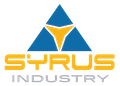Como definir a imagem de fundo no Google Meet

Trabalhar em casa e estudar à distância não deixará de ser uma realidade tão cedo. Serviços de vídeo como Google Meet, Microsoft Teams e Zoom agora são ferramentas comuns para o dia a dia.
Embora a fadiga do Zoom esteja começando a aparecer, essas ferramentas são inegavelmente excelentes para reuniões, aulas, happy hours e muito mais!
O isolamento social pegou todos de surpresa e, mesmo após um ano do início das restrições de movimentação, muitas pessoas ainda estão preparando seus novos espaços de trabalho em suas casas.
A utilização de planos de fundo virtuais é uma ótima solução para esse problema. A seguir iremos compartilhar alguns detalhes sobre como utilizar os fundos virtuais no Google Meet.
O Google Meet tem planos de fundo virtuais?
Ao usar o Google Meet, você pode adicionar um plano de fundo virtual à sua chamada. Planos de fundo virtuais são uma ótima maneira de eliminar qualquer distração atrás de você e ajudarão a manter a privacidade de sua casa ou demostrar mais profissionalismo.
Para suas videochamadas mais importantes, você pode até usar um plano de fundo personalizado vinculado a identidade visual da sua empresa.
Como faço para adicionar um plano de fundo virtual no Google Meet?
Antes de iniciar sua videochamadano Google Meet, certifique-se de usar o Chrome como navegador. (Os planos de fundo virtuais para o Google Meet não funcionam no Safari.) Quando estiver na chamada, siga estas etapas:
- Clique no menu de três pontos no canto inferior direito da tela e clique em “Alterar plano de fundo”.
- Clique no botão +.
- Carregue seu plano de fundo virtual.
É importante observar que o Google Meet tem um efeito de espelhamento; embora seu plano de fundo possa aparecer invertido para você, ele será exibido corretamente para todos os outros participantes da chamada.
Se toda a sua imagem de plano de fundo não for exibida ou for cortada, pode ser necessário ajustar o tamanho da tela.
Personalize seu plano de fundo
Você pode adicionar um plano de fundo personalizado ao Google Meet, além dos planos de fundo padrões. Veja a seguir como é fácil adicioná-los a ferramenta:
3 pontos
Se você é um usuário do Google AppsWorkspace, deve sempre ficar animado com os 3 pontos, Um menu de 3 pontos significa mais opções. No canto inferior direito do Google Meet, há um menu de 3 pontos.
Mude o fundo
No menu de 3 pontos, há uma opção para “Alterar plano de fundo”. O padrão é sem fundo.
Os próximos dois botões são um leve desfoque ou um desfoque mais intenso de seu plano de fundo. Se o AppsAdmin permitir, você também verá um botão com um sinal de mais para permitir que você adicione seu próprio plano de fundo.
Qualquer imagem
Clicar no botão de adição para adicionar um plano de fundo personalizado permite a você escolher qualquer PNG ou JPEG no meu computador. A imagem é cortada para caber no quadro.
Imagem salva
Depois de adicionar um plano de fundo personalizado ao Google Meet, na próxima vez que eu fizer login no Meet, a imagem ainda estará lá para eu escolher.
Conclusão
Viu como é rápido e simples adicionar um plano de fundo virtual no Google Meet? Se você utiliza outra ferramenta para realizar vídeochamadas, provavelmente, também poderá realizar utilizar essa função.
Na sua ferramenta de videochamadas favorita uma opção semelhante também estará disponível. Se você não encontra-la no menu, considere migrar para o Google Meet se esta funcionalidade realmente for importante para você.